修復 PS4 WiFi 代理服務器錯誤
已發表: 2022-08-26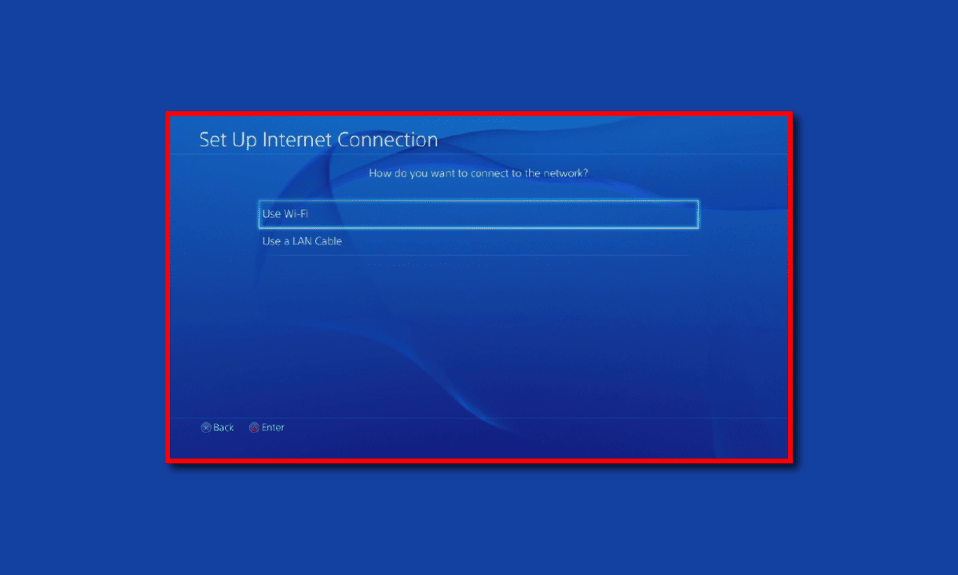
PlayStation 將要求您連接到網絡以使其可用於各種目的。 使用最流行的版本,即 PlayStation 4 可以提供良好的遊戲體驗。 但是,顯示無法連接到 PlayStation Network 的錯誤消息可能會破壞體驗。 顧名思義,該錯誤與您連接的 Wi-Fi 網絡有關。 另一個乾擾使用的錯誤是 PS4 錯誤代碼 WC 34731 消息。 如果付款過程中出現一些故障,則可能會顯示此錯誤消息。 作為修復這兩個錯誤消息的方法,您可以嘗試使用 PS4 WiFi 代理服務器。 本文介紹了使用 Wi-Fi 代理服務器的方法以及使用代理服務器修復網絡錯誤代碼的方法。
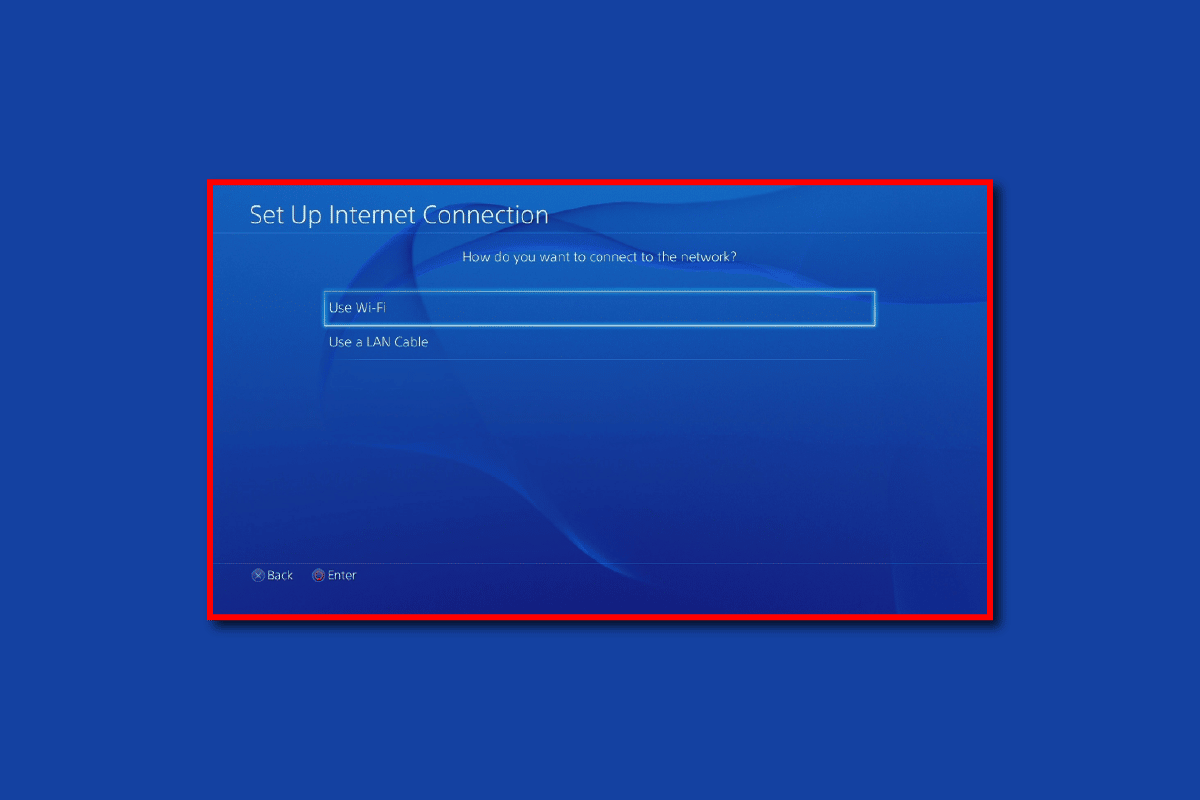
內容
- 如何修復 PS4 WiFi 代理服務器錯誤
- 如何將代理服務器添加到 PlayStation 4 控制台
- 什麼導致 PS4 網絡和 WC 34731 錯誤?
- 方法一:基本故障排除方法
- 方法二:切換到有線網絡
- 方法3:更新PS4固件
- 方法 4:禁用媒體服務器連接
- 方法 5:激活主要 PlayStation 控制台
- 方法6:更改IP地址(不推薦)
- 方法 7:更改 DNS 設置
- 方法8:重建數據庫
- 方法 9:將 PlayStation 4 重置為默認設置(不推薦)
如何修復 PS4 WiFi 代理服務器錯誤
本節介紹在 PlayStation 4 主機上設置 Wi-Fi 代理服務器的方法。 使用 Wi-Fi 代理服務器的好處如下所列:
- 良好的正常運行時間 - 正常運行時間是指代理在沒有任何故障的情況下工作的小時數。
- 快速 Internet 連接- 代理服務器提供不間斷的遊戲體驗。
- 解鎖受限制的遊戲網站 - 可以使用代理服務器解鎖由於地理限製而被阻止的遊戲網站。
- 更好的競爭——來自世界各地的玩家的競爭可以通過繞過地理限制來增加遊戲體驗。
- 隱藏 IP地址 - 可以使用代理服務器隱藏 PlayStation 控制台的 IP 地址。
如何將代理服務器添加到 PlayStation 4 控制台
以下部分討論將代理服務器添加到 PS4 控制台的分步方法。
步驟 I:查找 IP 地址
添加 PS4 WiFi 代理服務器的第一步是找到您嘗試在 Windows PC 上連接的 Wi-Fi 網絡的 IP 地址。
1. 按Windows 鍵,鍵入命令提示符並單擊以管理員身份運行。
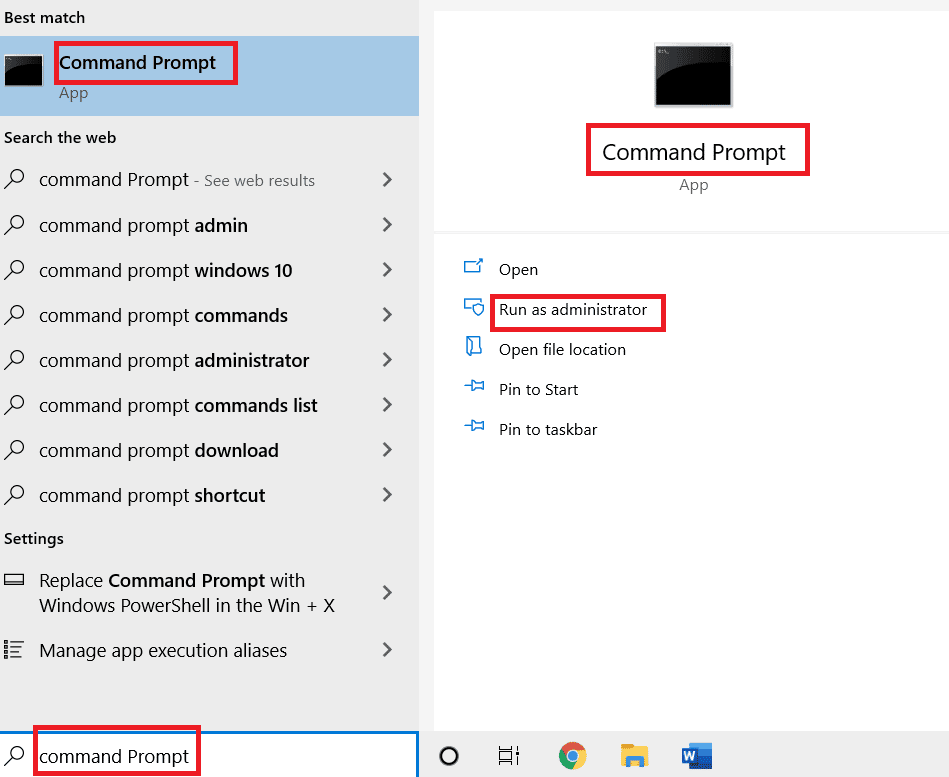
2. 輸入ipconfig/all命令,按回車鍵查看Internet Connection 的IP 地址的詳細信息。
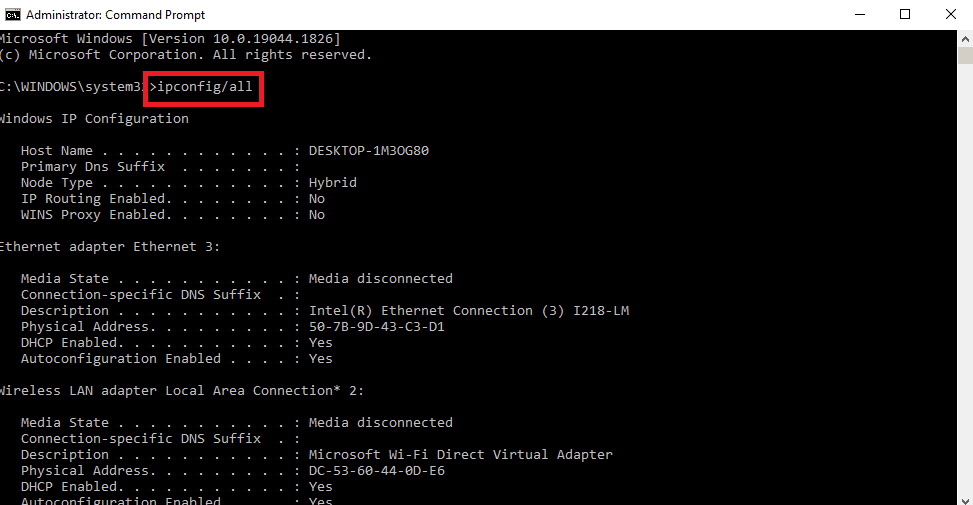
3. 記下IPv4部分中的 IP 地址。
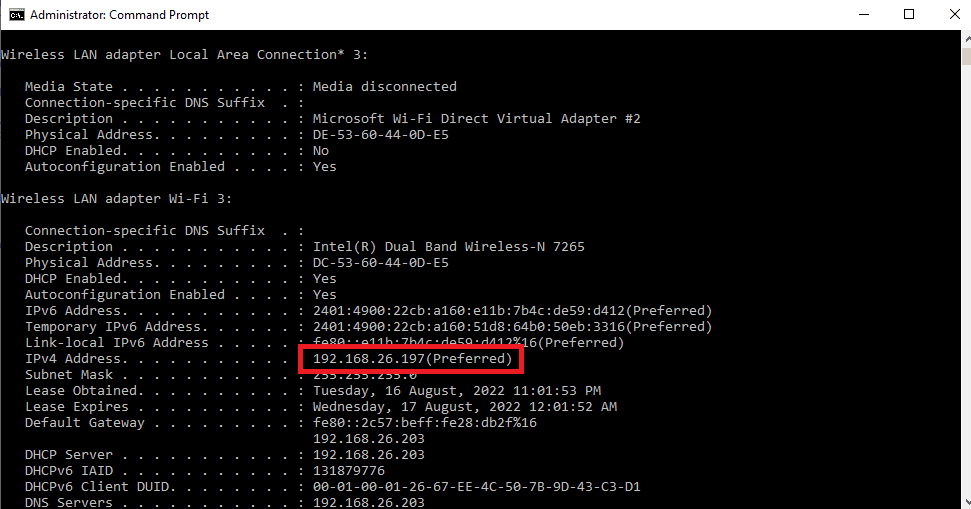
第二步:在 PlayStation 4 主機上設置 Wi-Fi 網絡
下一步是使用記下的 IP 地址在 PS4 控制台上手動設置 Wi-Fi 網絡。
1. 從菜單中打開設置。

2. 選擇網絡選項。

3. 選擇Internet 連接設置選項卡。
4. 在你想如何連接到網絡中選擇使用 Wi-Fi選項
注意:如果您使用的是 LAN 網絡,您可以選擇使用 LAN 電纜選項。
5. 從列表中選擇Wi-Fi網絡。
6. 選擇自定義選項。
7. 在IP 地址設置中,選擇自動選項。
8. 在DHCP 主機名屏幕中,選擇不指定選項。
9. 在DNS 設置部分,選擇手動選項。
10. 在主 DNS字段中輸入值8.8.8.8 ,在輔助 DNS字段中輸入值8.8.4.4 。
注意 1:在字段中輸入的 DNS 值應遵循 Google DNS 值。
注 2:如果您想將 PlayStation 主機設置為特定區域,您可以輸入該區域的 DNS 值。
11. 選擇下一步按鈕測試 Internet 連接的速度。
步驟 III:將代理服務器分配給 PlayStation 4 控制台
添加 PS4 WiFi 代理服務器的最後一步是使用代理服務器和 Wi-Fi 路由器的詳細信息手動將代理服務器分配給 PS4 控制台。
1. 在MTU 設置屏幕中選擇手動選項。
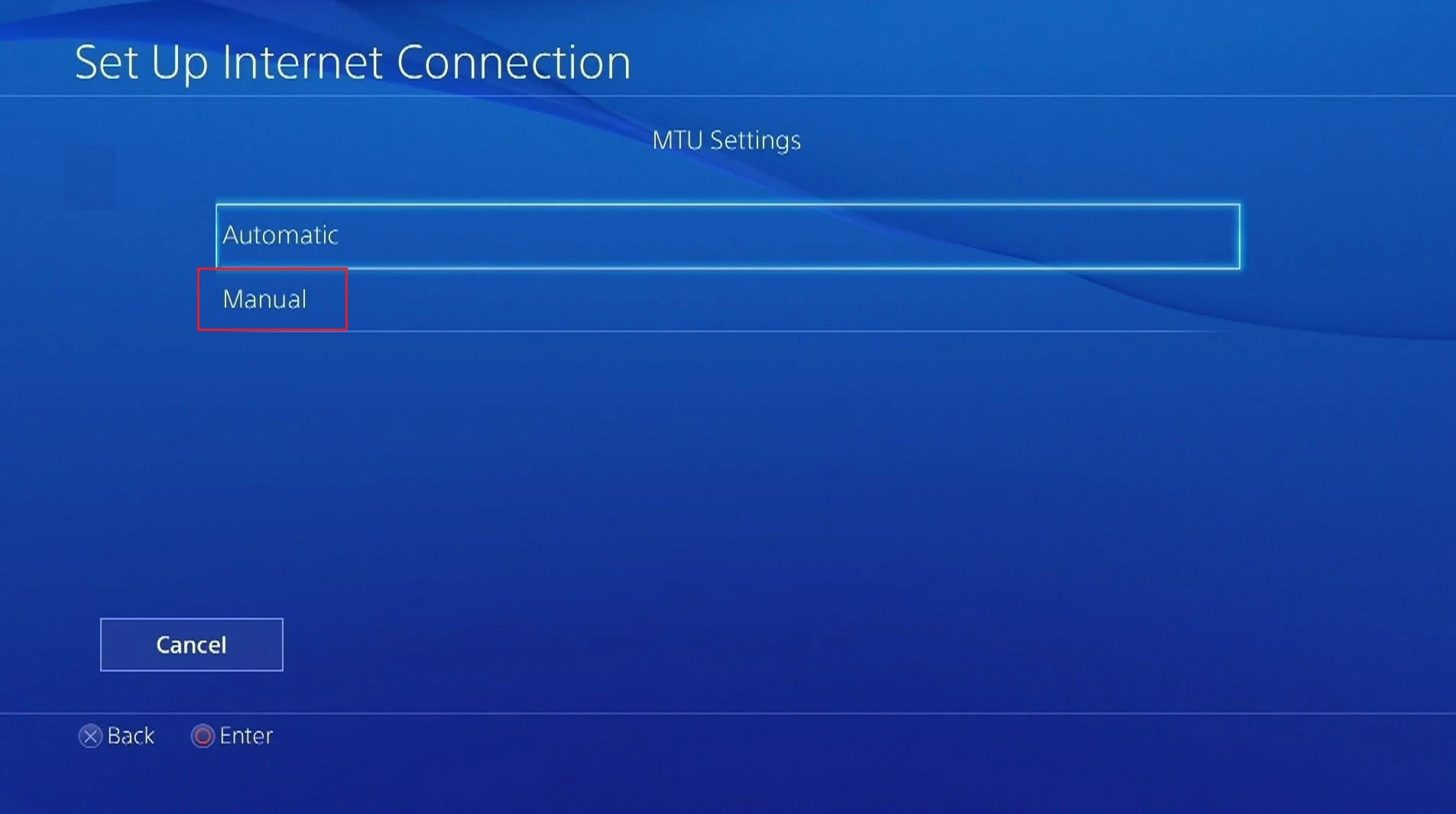
2. 在MTU 值字段中輸入值1456 。
注意: MTU 值可以從 Wi-Fi 路由器的規格中註明。
3. 在代理服務器窗口中選擇使用選項。
注意:或者,如果您不想要代理服務器,您可以選擇不使用選項。
4. 在字段中輸入代理服務器的地址和端口號,然後選擇下一步按鈕。
注意:您可以輸入您在 Windows PC 上使用的代理的地址和端口號。
5. 選擇測試 Internet 連接按鈕並等待一段時間。
6.嘗試在 PlayStation 主機上登錄您的帳戶。
另請閱讀:如何停用主要 PS4 控制台
什麼導致 PS4 網絡和 WC 34731 錯誤?
以下部分列出了錯誤消息(如無法連接到 PlayStation Network 和 PS4 錯誤代碼 WC 34731)的可能原因。
- 登錄憑據不正確- 輸入的登錄憑據(即用戶名和密碼)可能不正確。
- ISP錯誤- ISP 或 Internet 服務提供商的錯誤可能不允許 PlayStation 與網絡同步。 如果 ISP 提供的 Internet 連接較弱,您可能會遇到此錯誤。
- 不正確的帳戶詳細信息 - 銀行帳戶的詳細信息(例如 CVV 和卡號)可能順序不正確。
- 服務器維護- 如果 PlayStation 服務器正在維護中,您將無法訪問設備或 PSN 上的遊戲或視頻。
- 禁止 IP 地址- 如果在此期間內嘗試登錄 PlayStation Network 的次數已超過,該 IP 地址可能會被 PSN 禁止。
下面解釋了使用 PS4 WiFi 代理服務器在 PS4 上解決網絡問題的方法。
方法一:基本故障排除方法
作為第一步,嘗試實施此處介紹的基本故障排除方法來解決問題。
1A。 檢查互聯網連接
第一種方法是檢查 Wi-Fi 網絡的 Internet 連接的速度或強度是否正常。 檢查互聯網連接是否良好,是否可以支持 PlayStation 上3Mbps的基本要求。 您可以使用互聯網速度測試來檢查連接速度。
1. 打開谷歌瀏覽器。

2. 訪問 Speedtest 網站並點擊GO按鈕。
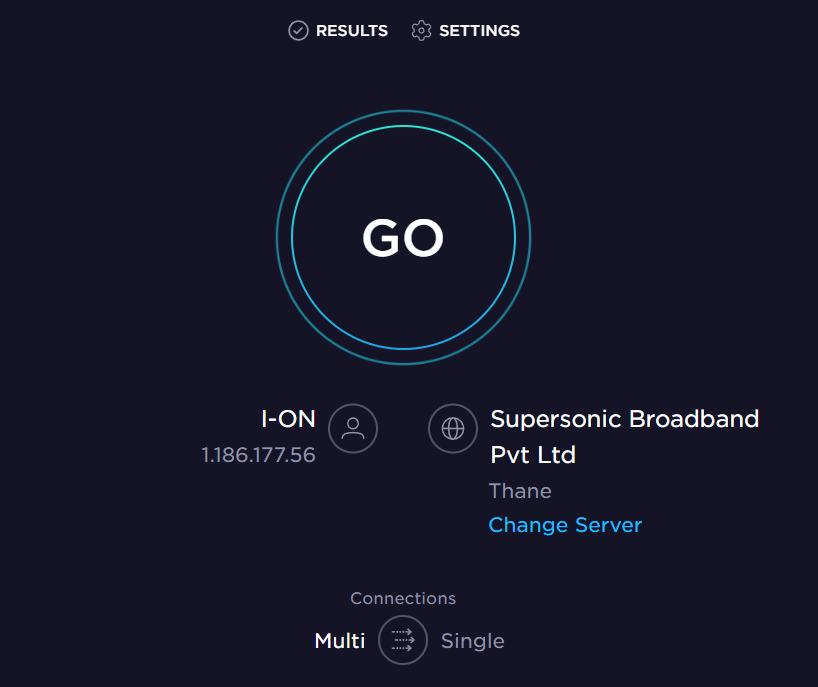
如果 Internet 連接較弱或低於 3 Mbps,您可以使用:
- 另一個 Wi-Fi 網絡,或
- 更改 Internet 連接套餐計劃。
1B。 輸入正確的銀行卡詳細信息
如果銀行卡的詳細信息(例如卡號或 CVV)輸入錯誤,則可能會出現 PS4 錯誤代碼 WC 34731。 要解決此問題,您必須:
- 在付款流程的字段中輸入正確的銀行卡詳細信息。
- 避免取消交易或刷新頁面。
1C。 重啟連接設備
停電或一些小故障後可能會出現連接和代理問題。 要解決此問題,您可以重新啟動或重啟 PlayStation和無線路由器,然後嘗試同時連接它們。 這也將在控制台上重新建立 PS4 WiFi 代理服務器。
選項一:PlayStation 4
下面介紹了重啟 PS4 的方法。 您可以重新啟動 PS4 控制台並退出控制台。
1. 按下 PlayStation 主機上的電源按鈕進入電源選項。
2. 選擇關閉 PS4選項並將其從電源插座上拔下。
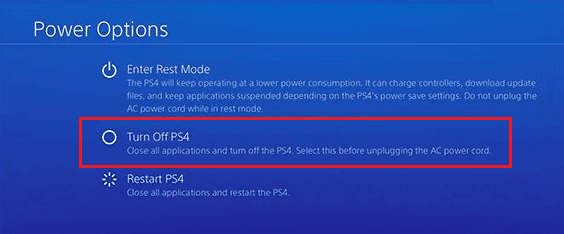
3. 將 PlayStation 主機重新插入電源插座並打開電源。
4. 將 PS4 主機連接到 Wi-Fi 網絡並使用您的憑據登錄。
選項二:Wi-Fi 路由器
請按照以下步驟手動重啟 Wi-Fi 路由器。
1.關閉設備電源並將其從電源插座上拔下。
2. 幾分鐘後將設備重新插入電源插座。
3. 打開路由器並將 PlayStation 連接到 Wi-Fi 網絡。
另請閱讀:修復 PS4 錯誤 CE-34788-0
1D。 檢查 PlayStation 網絡狀態
有時,PlayStation Network 可能會因維護或服務器問題而關閉。 您可以使用網絡瀏覽器在官方網站上查看 PSN 的狀態。
1. 啟動Google Chrome網絡瀏覽器。

2. 打開 PlayStation 的官方網站並移動到支持選項卡。
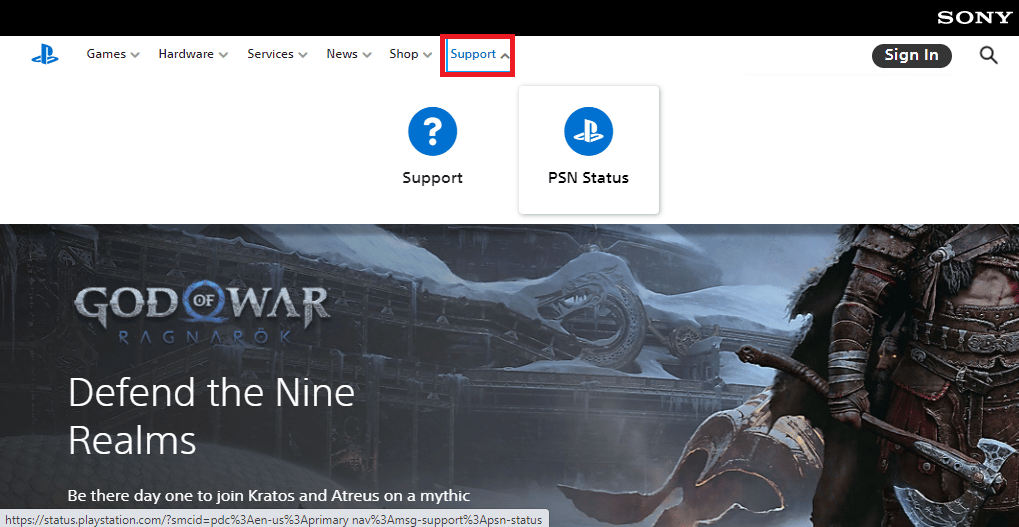
3. 點擊PSN 狀態選項查看 PlayStation 的網絡狀態。
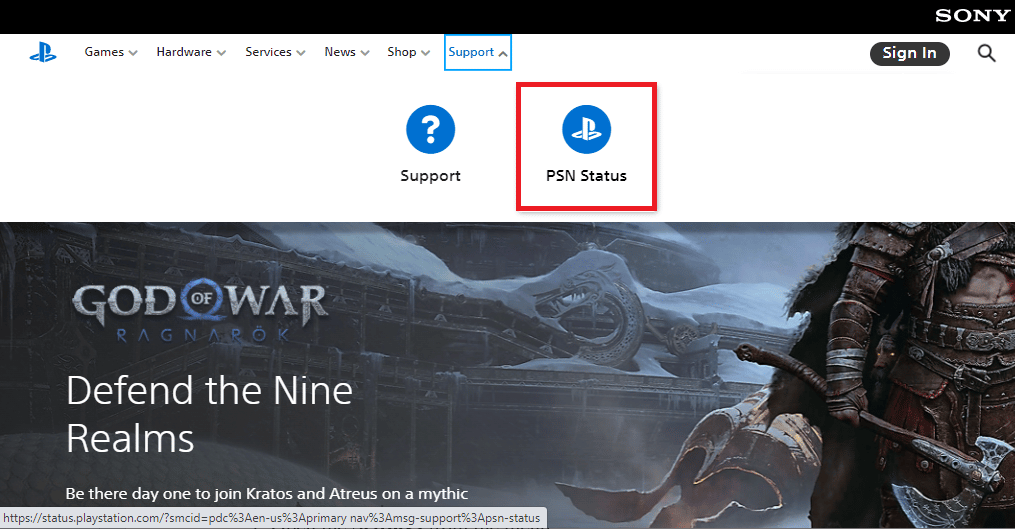
1E。 自動登錄
如果輸入錯誤的用戶帳戶憑據,通常會彈出錯誤消息無法連接到 PlayStation 網絡。 要修復錯誤消息,您可以嘗試在 PS4 控制台上選擇自動登錄選項。
1. 從菜單中打開設置。

2. 選擇用戶選項。
3. 返回設置並選擇登錄設置屏幕。
4. 勾選自動登錄 PlayStation選項。
5. 重新啟動 PlayStation 控制台並登錄您的控制台。
1F。 重設密碼
重置 PS4 主機的密碼可以解決網絡連接問題。 您可以在 PlayStation 登錄頁面重置密碼,然後使用該密碼登錄 PS4 主機。
1. 打開谷歌 Chrome網絡瀏覽器。

2.打開PlayStation登錄頁面的官網,點擊登錄按鈕。
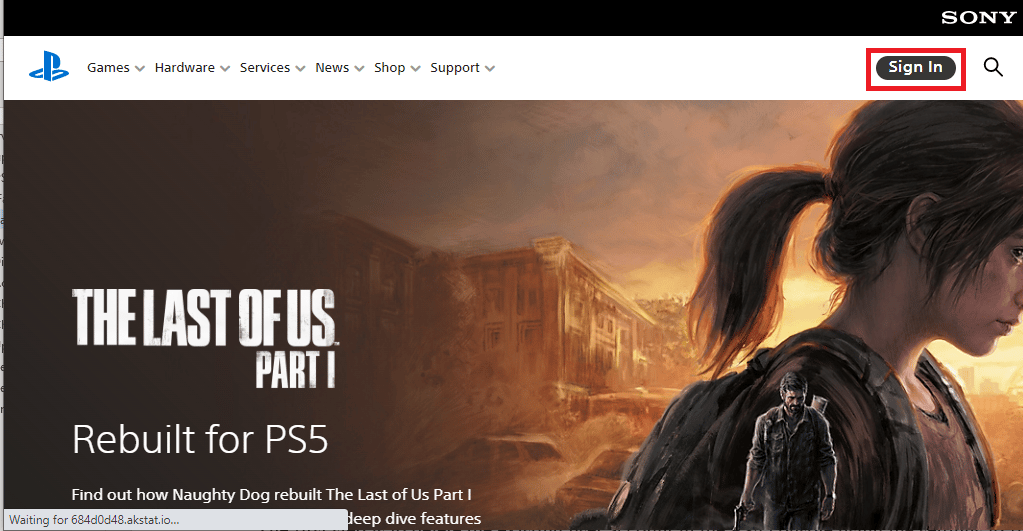
3. 點擊登錄有問題? 選項。

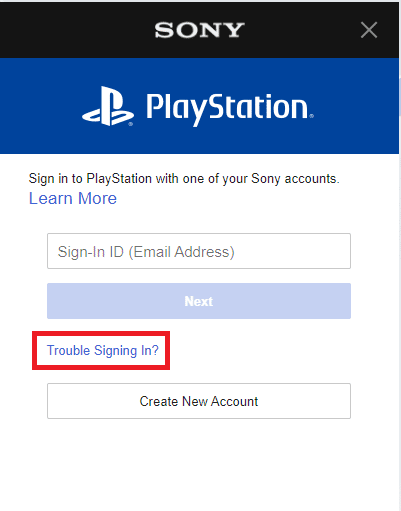
4. 單擊重置您的密碼選項。
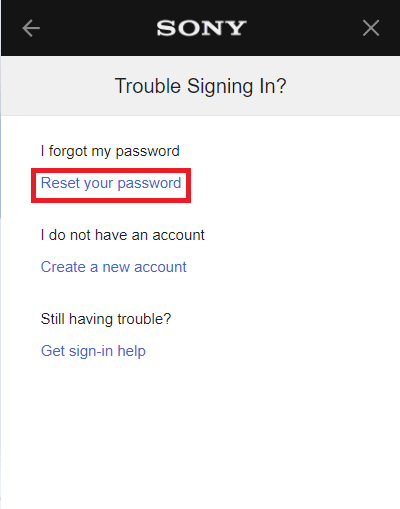
5. 在字段中輸入您的電子郵件地址。
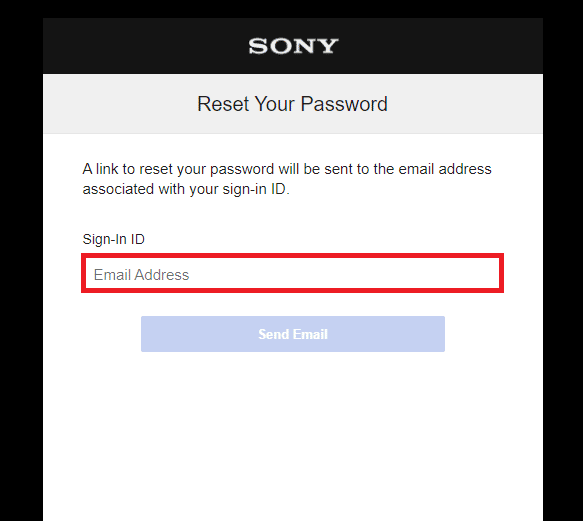
6.打開包含重置密碼鏈接的電子郵件。
另請閱讀:修復 PlayStation 登錄時發生錯誤
1G。 在 PlayStation 中重新添加帳戶
解決網絡連接問題的另一種基本方法是在 PS4 控制台中重新添加用戶帳戶。 重新添加用戶帳號後,必須重新建立 PS4 WiFi 代理服務器。
步驟 I:刪除用戶帳戶
第一步是使用修復 PS4 錯誤代碼 WC 34731 的設置刪除 PS4 控制台中的現有用戶帳戶。
1. 從菜單中打開設置。

2. 選擇登錄設置屏幕。
3. 選擇用戶管理選項。
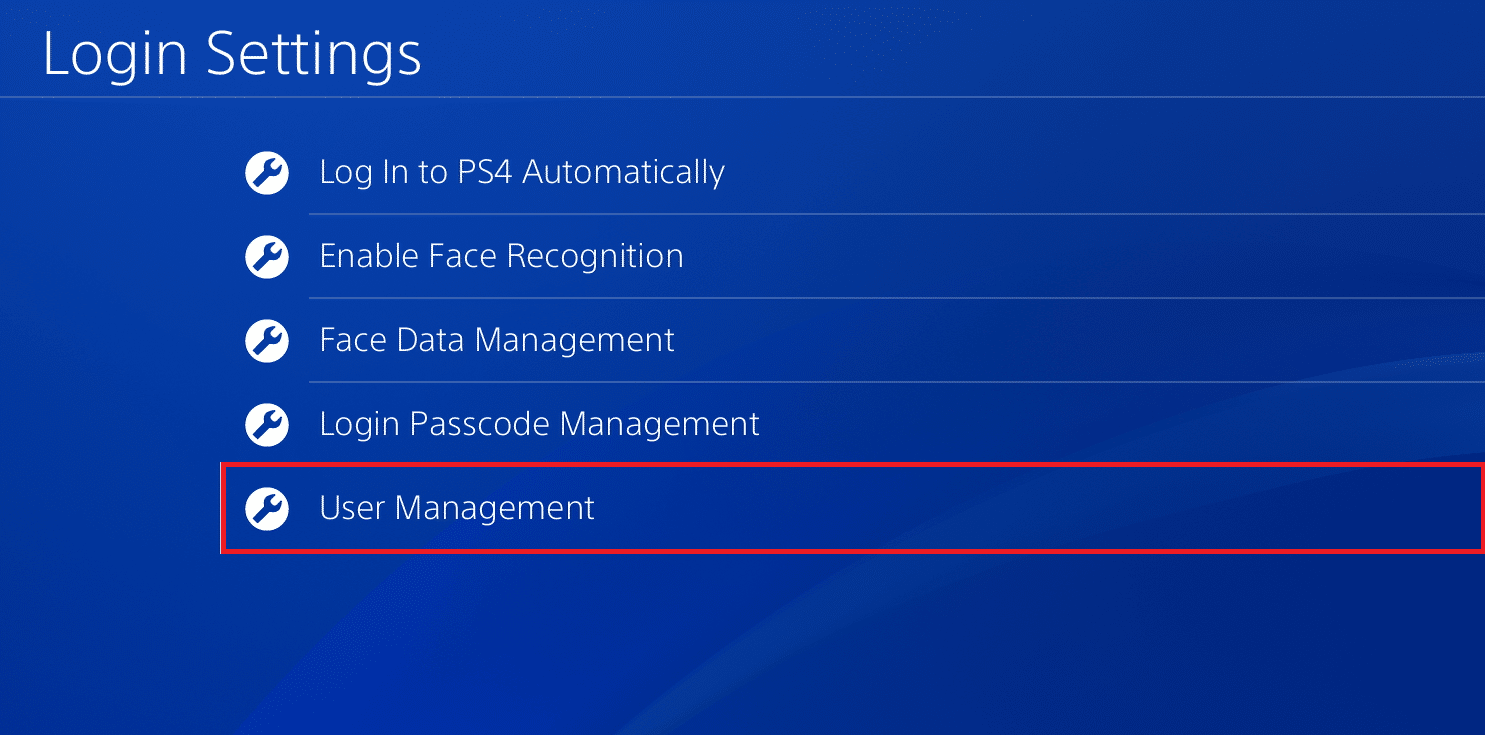
4. 選擇刪除用戶選項。
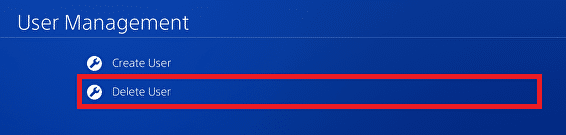
5. 在列表中選擇用戶帳戶。
6. 選擇刪除選項。
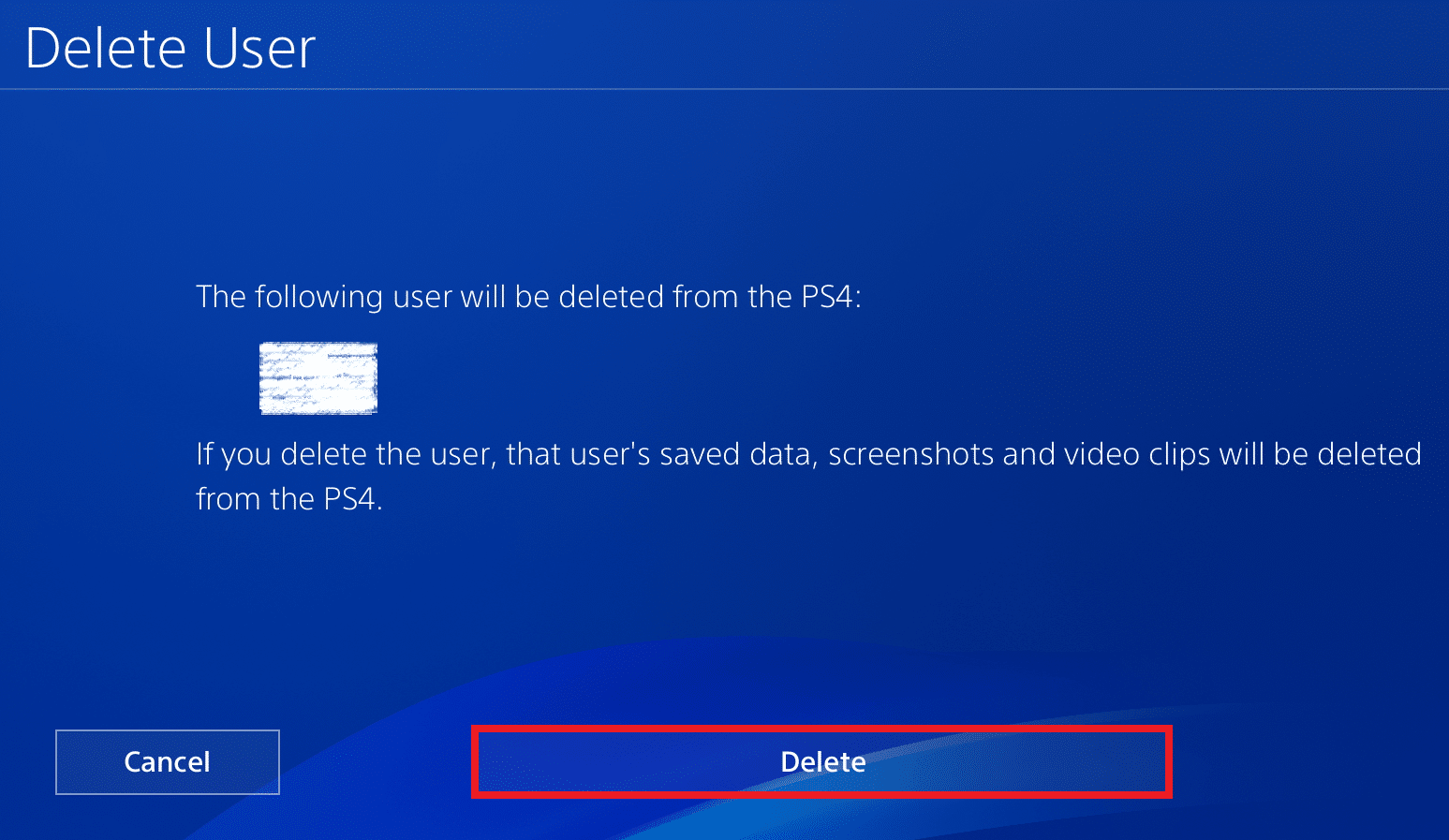
7. 選擇是選項以確認選擇。
第二步:重新添加用戶賬戶
下一步是手動重新添加用戶帳戶並在 PS4 控制台上輸入憑據。
1. 在用戶管理窗口中,選擇新用戶選項。
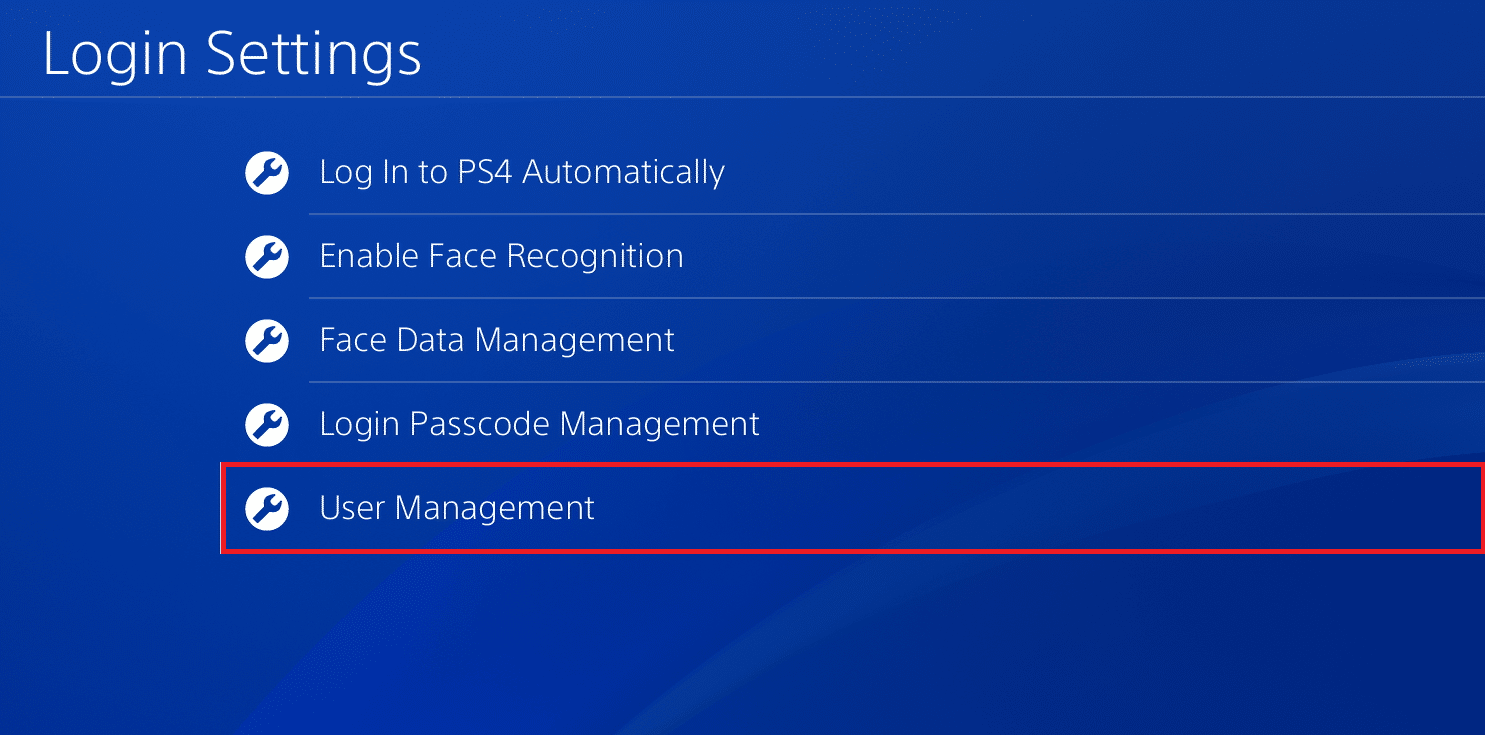
2. 選擇創建用戶選項。
3. 在條款和條件中選擇接受選項。
4. 從菜單中打開設置。
5. 選擇賬戶管理選項卡。
6. 選擇登錄 PlayStation Network選項。
7. 在字段中鍵入用戶憑據並登錄您的帳戶。
方法二:切換到有線網絡
如果您使用無線路由器連接 PS4 主機,您可以切換到使用有線網絡來解決網絡問題。
1. 從菜單中打開設置。

2. 選擇網絡選項。

3. 選擇設置 Internet 連接選項。
4. 在您想如何連接到網絡中選擇使用 LAN 電纜選項?
方法3:更新PS4固件
使用過時的 PlayStation 4 固件可能是網絡問題的一個原因。 要解決此問題,您可以手動更新固件並在控制台上安裝新更新。
1. 從菜單中打開設置。

2. 選擇系統軟件更新選項。
3. 選擇立即更新選項。
4. 在系統軟件許可協議頁面上選擇接受選項。
5. 按X按鈕並等待安裝更新。

方法 4:禁用媒體服務器連接
有時,無法連接到 PlayStation 網絡錯誤消息可能是由於 PS4 控制台上的媒體服務器連接引起的。 您可以禁用 PS4 控制台上的選項來解決問題。
1. 從菜單中打開設置。

2. 選擇網絡選項。
3. 選擇媒體服務器連接以禁用連接。
另請閱讀:修復 PS4(PlayStation 4)凍結和滯後
方法 5:激活主要 PlayStation 控制台
如果 PlayStation 服務器正在維護中,您可以按照方法激活主 PlayStation 控制台。 這樣,即使服務器宕機,您也可以使用 PS4 主機玩遊戲。
1. 從菜單中打開設置。
2. 選擇網絡選項。

3. 選擇賬戶管理選項。
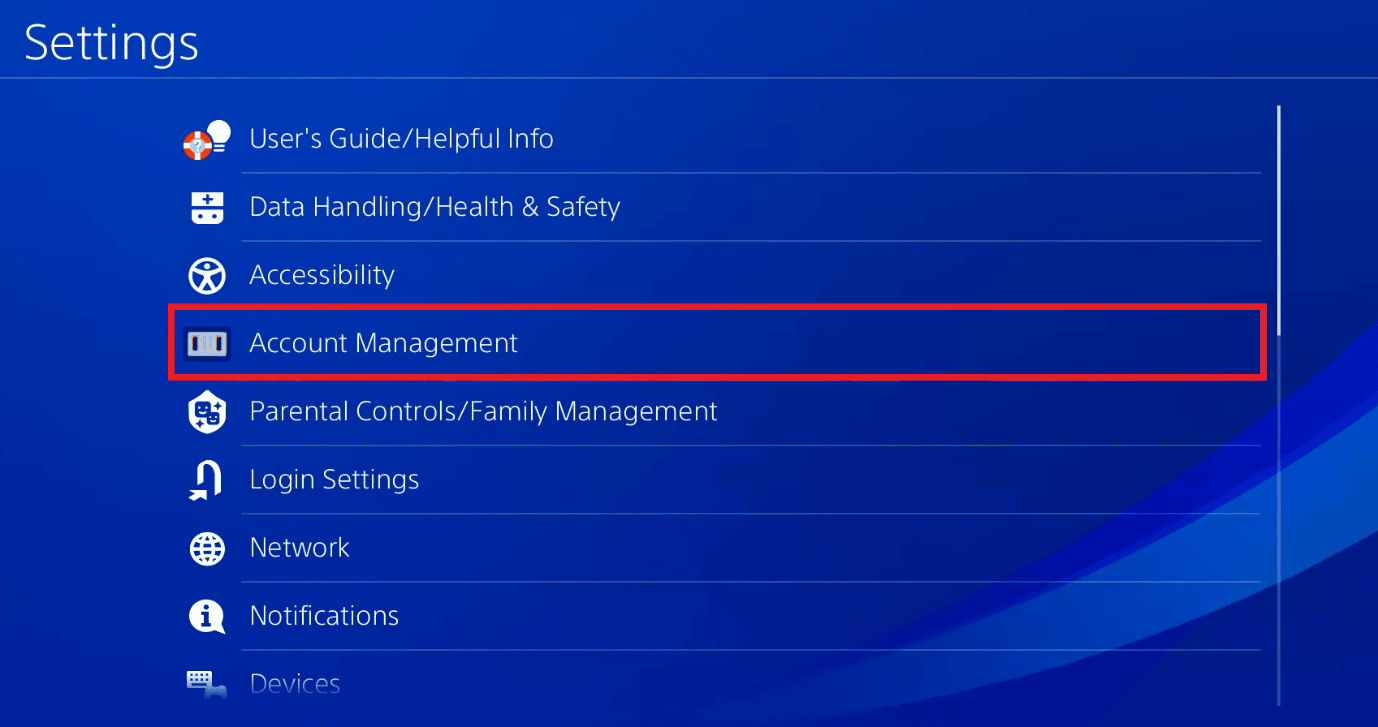
4. 激活您的主要 PlayStation 控制台。
方法6:更改IP地址(不推薦)
如果您無法通過網絡連接解決無法連接到 PlayStation 網絡的問題,您可以嘗試更改 Wi-Fi 路由器的 IP 地址並在 PS4 主機上使用更改後的 IP 地址。
步驟 I:更改路由器的 IP 地址
第一步是使用 Windows PC 在路由器登錄頁面上更改 Wi-Fi 路由器的 IP 地址。
1. 從 PC 的搜索欄中打開Google Chrome瀏覽器。

2. 打開無線路由器官網,使用路由器憑據登錄。
注意:您必須使用命令提示符應用程序中的ipconfig/all命令輸入您找到的 Wi-Fi 網絡的 IP 地址。
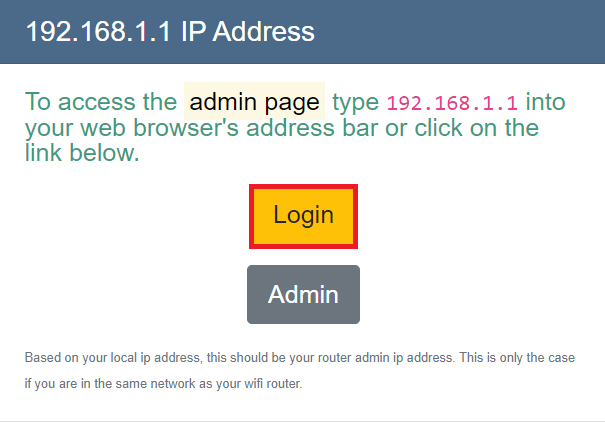
3. 移動到地址部分,將 IP 地址的最後一位更改為前面的數字。
注意:如果 IP 地址為F0:97:98:52:5D:C4 ,則改為F0:97:98:52:5D:C3 。
第二步:在 PlayStation 主機上設置 IP 地址
修復 PS4 WiFi 代理服務器問題的下一步是在 PS4 控制台中手動設置更改後的 IP 地址。
1. 從菜單中打開設置。

2. 選擇網絡選項。

3. 選擇Internet 連接設置選項卡。
4. 在你想如何連接到網絡中選擇使用 Wi-Fi選項
5. 從列表中選擇Wi-Fi網絡。
6. 選擇自定義選項。
7. 在IP 地址設置中,選擇手動選項。
8. 輸入更改後的 IP 地址並將網絡保存在 PlayStation 控制台上。
另請閱讀:您可以在 PS4 上被禁止多少次
方法 7:更改 DNS 設置
如果 PlayStation 服務器上阻止了 Wi-Fi 網絡的 IP 地址,您可以使用此方法解除對 IP 地址的阻止。 您必須在主 DNS 和輔助 DNS 字段中輸入不同的值才能修復錯誤。 要更改 DNS 設置,請按照我們關於如何更改 DNS 設置的指南進行操作。
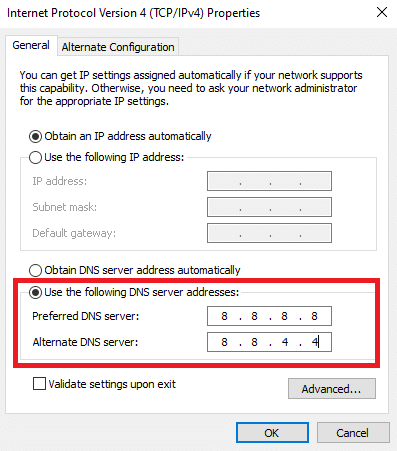
方法8:重建數據庫
解決無法連接到 PlayStation 網絡問題的下一個方法是完全重建 PS4 控制台的數據庫。
1. 按電源按鈕關閉 PlayStation 主機。
2. 按住電源按鈕8秒鐘。
3. 使用 USB 端口的充電線將Dual Shock 4連接到PlayStation 。
注 1: Dual Shock 4是 PlayStation 4 的控制器。或者,您可以將 USB 控制器連接到 PS4 控制台。
4. 按PS鍵進入安全模式。
5. 導航到Rebuilt Database選項並按下x按鈕。
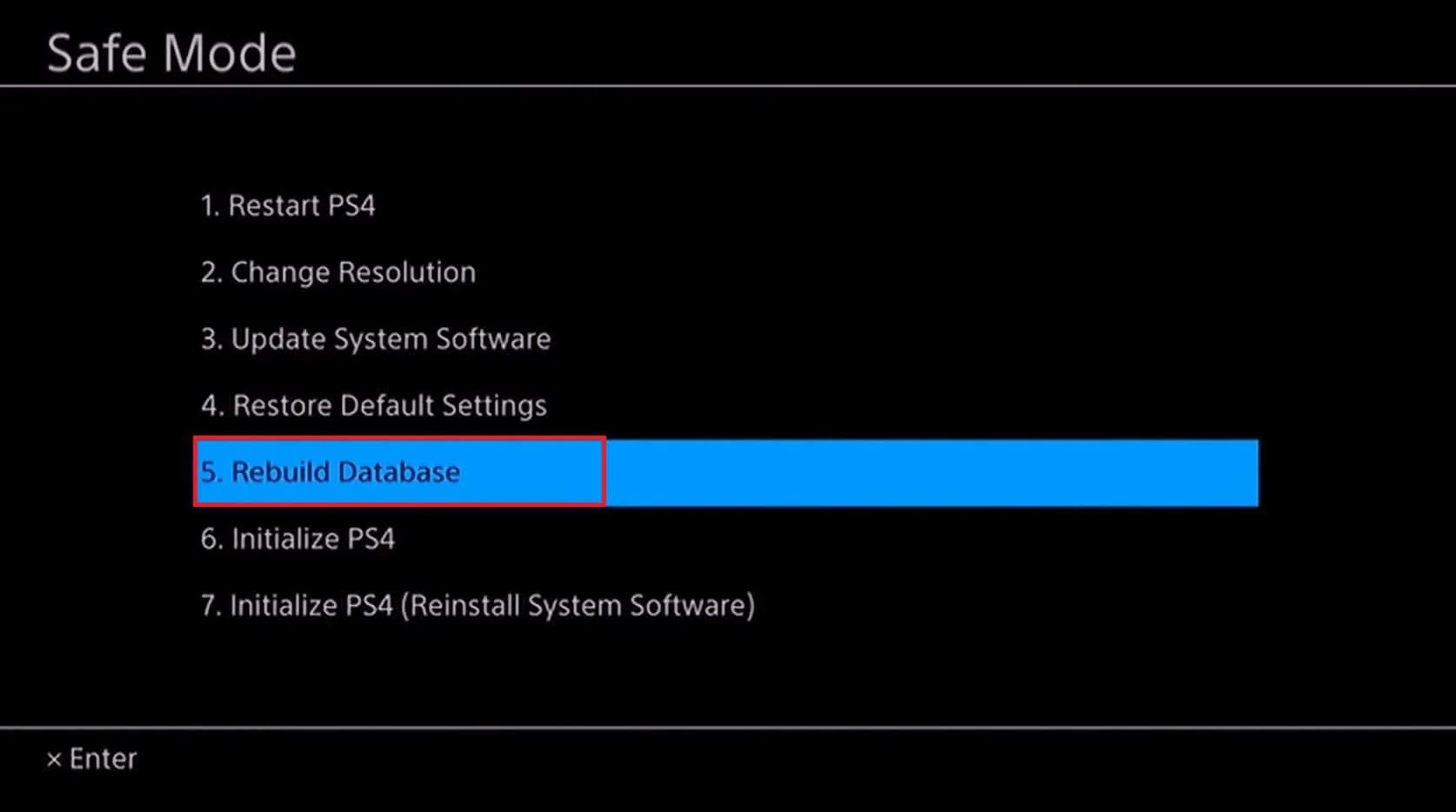
另請閱讀:如何永久刪除 PS4 消息
方法 9:將 PlayStation 4 重置為默認設置(不推薦)
解決此問題的最後手段是將 PlayStation 4 控制台重置為默認設置。 此方法將擦除內部驅動器上的所有數據並使控制台成為新的。
1. 從菜單中打開設置。

2. 選擇初始化選項。
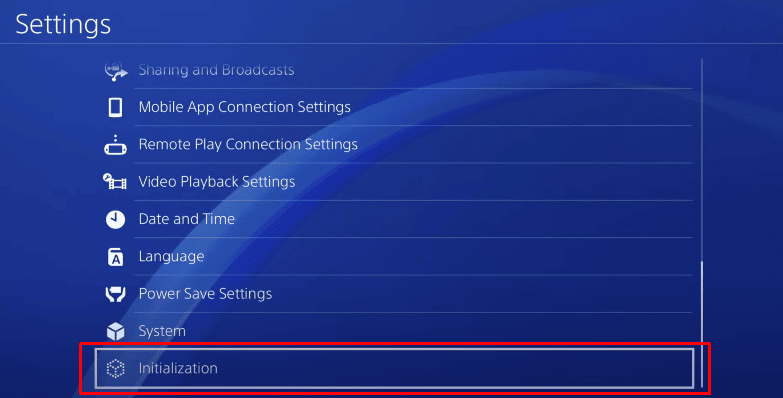
3. 選擇初始化 PS4選項。
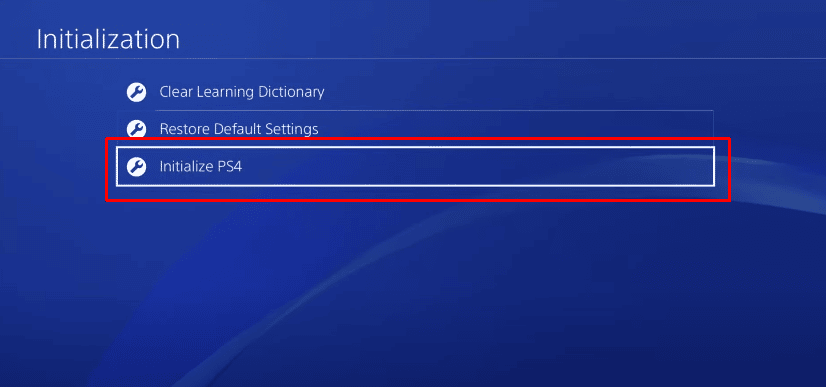
4. 選擇完全選項以執行完全恢復出廠設置。
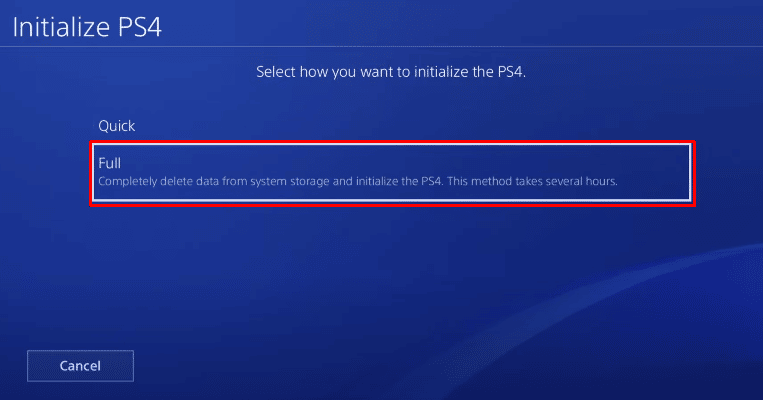
推薦的:
- 修復命運中的錯誤代碼海狸
- 如何在 Xbox 應用上更改您的個人資料圖片
- 修復 PS4 CE-32895-7 錯誤
- 初始化 PS4 會刪除 PSN 帳戶嗎?
文章中解釋了修復錯誤消息無法連接到 PlayStation Network 和 PS4 錯誤代碼 WC 34731 的方法。 請在評論部分告訴我們您對PS4 WiFi 代理服務器的建議和疑問。
